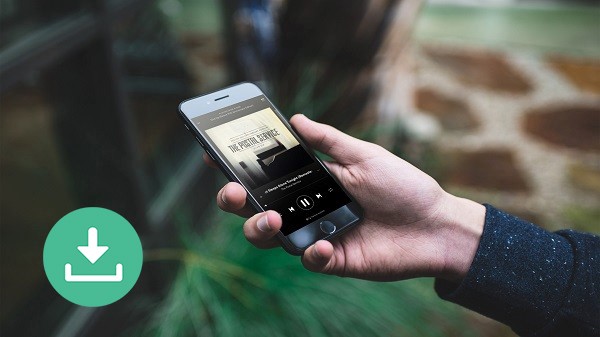
音楽好きなら、最大級のストリーミングサービスであるSpotifyを見逃すわけにはいかないだろう。Spotify には無料とプレミアムの 2種類のサブスクリプションプランがあります。プレミアムユーザは曲をダウンロードしてオフラインで再生できますが、無料ユーザーはオンラインでしか再生できません。また、ダウンロード機能がない、広告がポップアップするなどの制限があります。
モバイルデータを節約するために、ますます多くの無料ユーザーが、Spotifyをダウンロードしてオフラインで楽しむ方法を探しています。この記事では、PCやスマホを使用してSpotifyの音楽を無料でダウンロードする最新の方法についてご紹介します。
パート 1. Spotifyは無料でダウンロードできますか?
ダウンロード機能はプレミアムユーザー専用です。無料ユーザーはこの機能を利用できなく、インターネット接続を利用して音楽をストリーミングすることしかできません。
しかし、心配しないでください。Spotifyの音楽を無料でダウンロードするほかの方法があります。これらのツールを利用すれば、好きな音楽をお金をかけずにダウンロードしてオフラインで楽しむことができます。
パート 2. PCでSpotifyを無料にダウンロードする方法
この部分では、PCでSpotifyの音楽を無料でダウンロードする方法についてご紹介します。
専用のSpotify変換ソフトでダウンロードする
専用のSpotify変換ソフトといえば、ViWizard Spotify Music 変換ソフトが欠かせないものだと思います。このソフトはWindowsとMacの両方に対応し、Spotifyの楽曲をMP3などの一般的なフォーマットに素早く変換できます。さらに、複数の楽曲を一度に処理できるバッチ変換機能が搭載されており、加えてビットレートやサンプルレートを自由に設定できるカスタマイズ機能も備えています。その上、変換後も楽曲のメタデータをしっかり保持することができます。これにより、快適にオフラインで音楽を楽しむことができます。これから、具体的な操作手順を説明しましょう。
- Spotify の曲、アルバム、プレイリスト、ポッドキャストなどをダウンロード
- Spotify の音楽をロスレス MP3、AAC、FLAC、WAV、M4A、M4B に変換
- オフラインの Spotify 音楽をいつでもどのデバイスでも再生可能
- Windows と macOS、そして最新の Spotify に対応
Step 1Spotifyの曲をViWizardに追加する
ViWizard Spotify Music 変換ソフトとSpotifyアプリをPCまたはMacにインストールしたことを確認してください。PCまたはMacでViWizardを開き、Spotifyアプリが自動的に起動します。次に、ダウンロードしたい曲を見つけて、直接ドラッグ&ドロップでViWizardのインターフェイスに追加します。
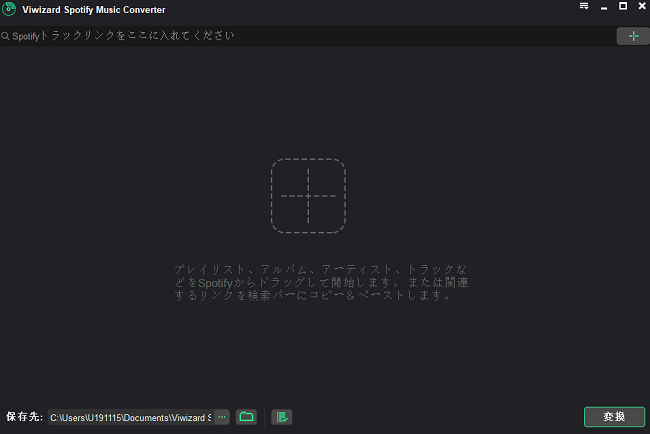
Step 2出力形式を設定する
Spotifyの曲がViWizard Spotify Music 変換ソフトに正常に読み込まれると、メニューバーから「環境設定」をクリックして「変換」ウィンドウを開きます。「変換」ウィンドウで音楽の出力フォーマットを選択してください。選択できるMP3、AAC、FLAC、M4A、M4Bなどのオーディオ形式があります。また、より良いオーディオ効果を得るために、出力Spotify音楽のビットレート、サンプルレート、チャンネルを設定することもできます。
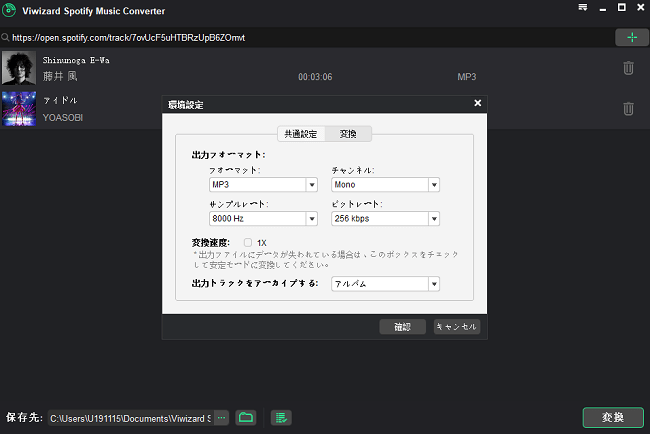
Step 3Spotify音楽をMP3に変換を開始する
すべてのオーディオパラメータを設定した場合、右下にある「変換」ボタンをクリックして追加したSpotify音楽をダウンロードし始めます。しばらく待つと、ViWizardがSpotify音楽をパソコンに保存します。変換した後、履歴アイコンをクリックしてSpotifyの曲を検索できます。
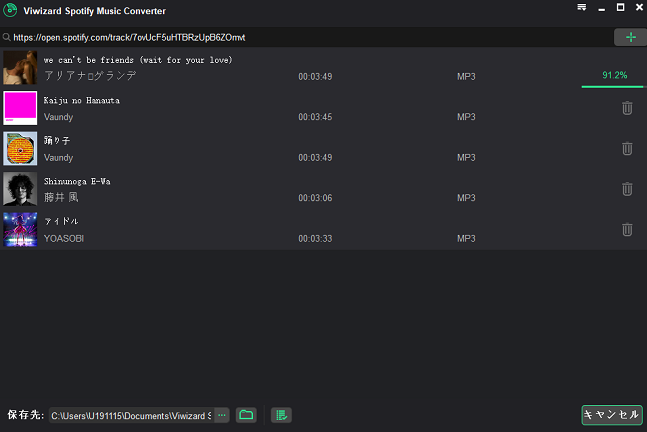
AudacityでSpotifyの曲を録音する
PCでSpotifyを無料にダウンロードするためのもう一つの方法として、Audacity を使用してSpotifyの曲を録音する方法があります。Audacityは無料で使える音声編集ソフトウェアで、Windows、Mac、Linuxに対応しております。PCにインストールすることで、Spotifyの音楽をリアルタイムで録音し、再生できる形式で保存することができます。ただし、Audacityのインターフェースは少し複雑で、初心者にはやや難しいかもしれません。そこで、以下に手順を詳しく説明します。
- Audacityをダウンロードしてインストールします。
- Audacityを開き、画面上部の「編集」>「環境設定」>「オーディオ設定」から設定を完成します。
- 録音デバイスとして「スピーカー(またはステレオミキサー)」を選択します。
- ブラウザやSpotifyアプリで録音したい楽曲を準備し、再生する準備を整えます。
- Audacityの「録音」ボタンを押します。同時にSpotifyの楽曲を再生します。
- 録音の停止はAudacityの「停止」ボタンをクリックします。
- メニューバーから「ファイル」>「オーディオをエクスポート」をタップし、形式を選択し、保存先とファイル名を指定して録音したSpotify楽曲をPCにエクスポートします。
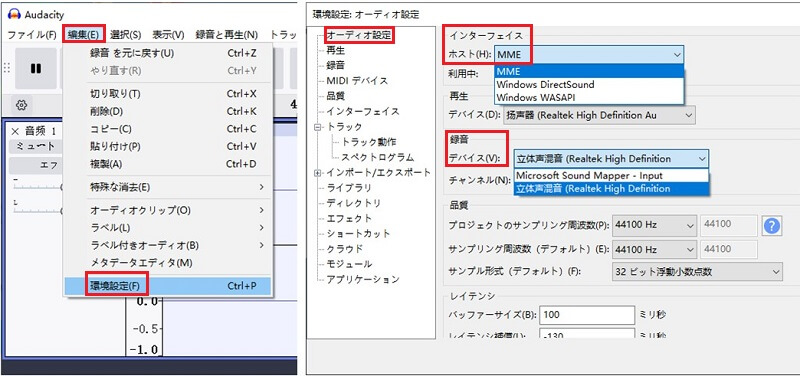
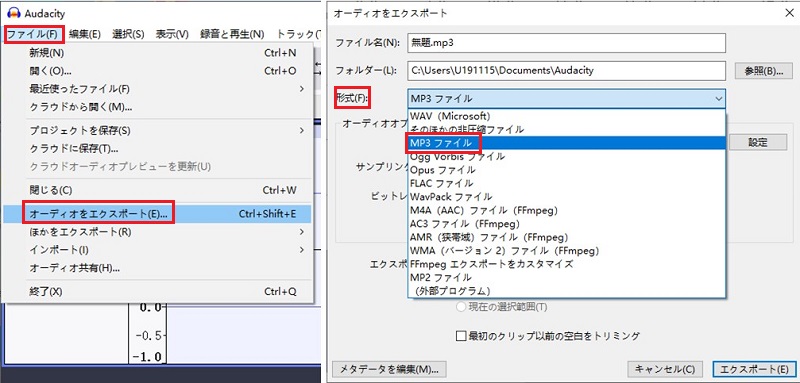
パート 3. スマホでSpotifyを無料にダウンロードする方法
以上では、PCでSpotifyの音楽を無料でダウンロードする方法について紹介しました。スマホでも同様にSpotifyの楽曲を無料でダウンロードする方法があります。以下具体的にご紹介します。
SpotiflyerでSpotifyの曲をダウロードする
Spotiflyer は、Androidシステムに対応した無料の多音楽プラットフォームダウンローダーで、Spotifyの音楽も含まれています。このアプリを使えば、Spotifyの楽曲を簡単にダウンロードして、オフラインで楽しむことができます。ただし、注意点として、SpotiFlyerのダウンロード速度が遅い場合があります。
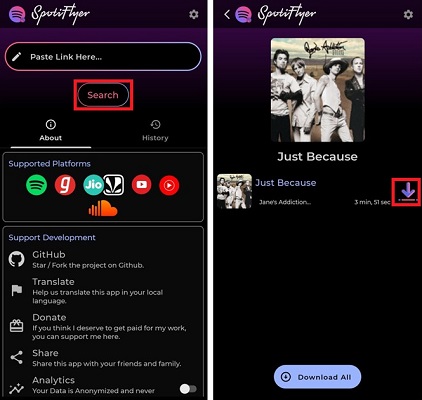
- Android デバイスにSpotiFlyerダウンローダーアプリをダウンロードしてインストールする必要があります。
- デバイスで Spotify モバイルアプリを起動し、ダウンロードしたい曲を選択して、曲の共有リンクをコピーします。
- SpotiFlyerダウンローダーを開き、コピーしたリンクを検索ボックスに貼り付けます。 次に、「検索」ボタンをクリックします。
- SpotiFlyer がトラックの検索を開始します。 結果が表示されたら、「ダウンロード」アイコンをクリックして、Android デバイスで Spotify から音楽のダウンロードします。
GaragebandでSpotifyの曲を録音する
GarageBandは、iOS専用の音楽制作ソフトウェアで、音楽の録音や編集が簡単に行えます。Spotifyの曲をGarageBandで録音すれば、オフラインで音楽を楽しむことができます。以下に、具体的な操作手順を説明します。
- iOSデバイスでGarageBandを開き、録音ボタンをタックして、新しいプロジェクトを作成します。
- Spotifyアプリを起動し、キャプチャしたい曲を再生します。
- 録音画面でのコントロールバーの上部にある「開始」ボタンをタップします。Spotifyからの曲の録音を停止するには、「停止」ボタンをクリックします。
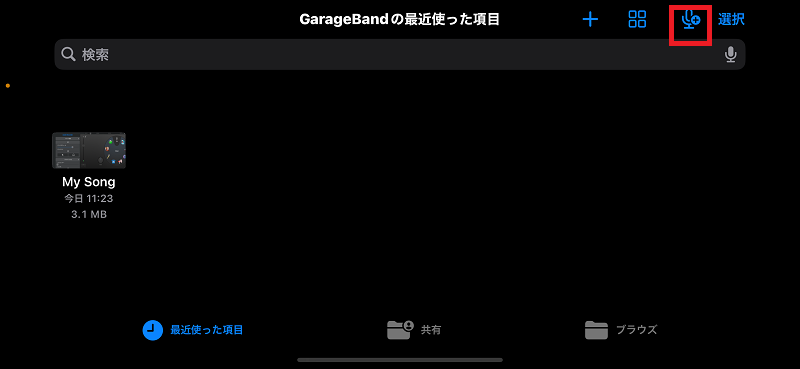
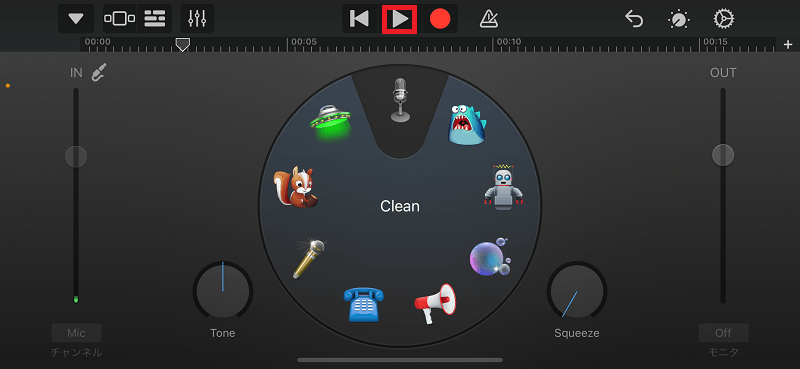
Spotify Premium APKファイルをダウンロードする
Spotify Premium APKファイルをダウンロードすると、広告の削除やオフライン再生などプレミアム機能が使用でき、無料プランの制限を回避できますが、いくつかのリスクがあります。例えば、音質が劣化したり、機能が不安定になることがあります。これらのリスクを理解した上で使用することが大切です。
Android向け:
xManager Spotify APKは、サブスクリプション料金を支払うことなくSpotifyのプレミアム機能にアクセスすることができます。例えば、広告なしで音楽を聞く、オフライン再生、無制限のスキップなどのプレミアム機能を簡単に使用できます。
- Androidデバイスでウェブブラウザを起動し、公式xManagerウェブサイトに移動し、ダウンロードしてインストールを進めます。
- xManagerアプリを開き、指示に従い、「SETUP」ボタンをタップします。
- xManagerでパッチ済みのファイルを選択し、「LATEST RELEASE」をタップして、Spotifyの最新バージョンをダウンロードします。
- ダウンロードが完了したら、「パッチ済みをインストール」をタップして、修正されたSpotify APKファイルをデバイスにインストールします。
- インストールが終わったら、Spotifyアプリを開いてアカウントにログインします。気に入った曲を見つけてダウンロードボタンをクリックします。
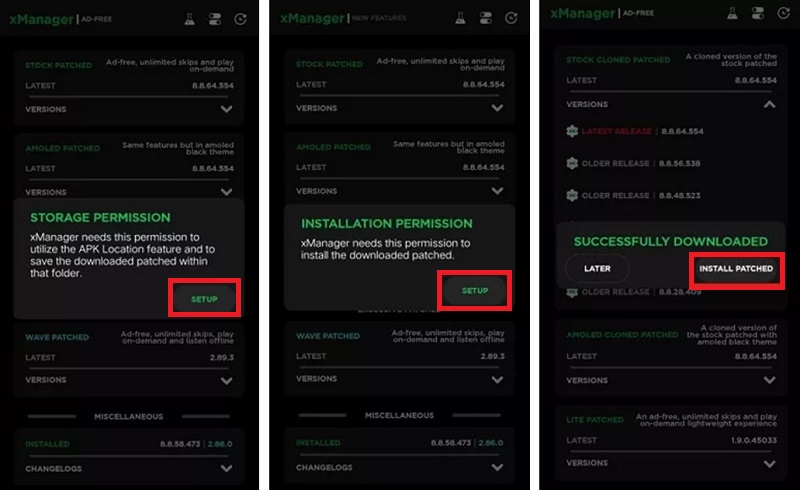
iOS向け:
Spotify ++は、プレミアム機能を無料で提供するバージョンです。App Storeでは利用できず、サードパーティのアプリストアからダウンロードできます。Spotify ++があれば、トラックをダウンロードして、プレミアムなしでどのデバイスでオフラインで楽しむことができます。
- Topstoreの公式ウェブサイトにアクセスして、ダウンロードしてインストールします。
- Topstoreを開き、「Spotify ++」を検索して、「インストール」をタップします。
- インストールが終わったら、iPhoneの「設定」アプリ>「一般」>「VPNとデバイス管理」>「エンタープライズアプリ」の順に選択して、先インストールしたSpotify++を信頼します。
- 信頼しましたら、Spotifyアプリを開いてアカウントにログインします。これで、無料でプレミアム機能にアクセスでき、曲をダウンロードできます。
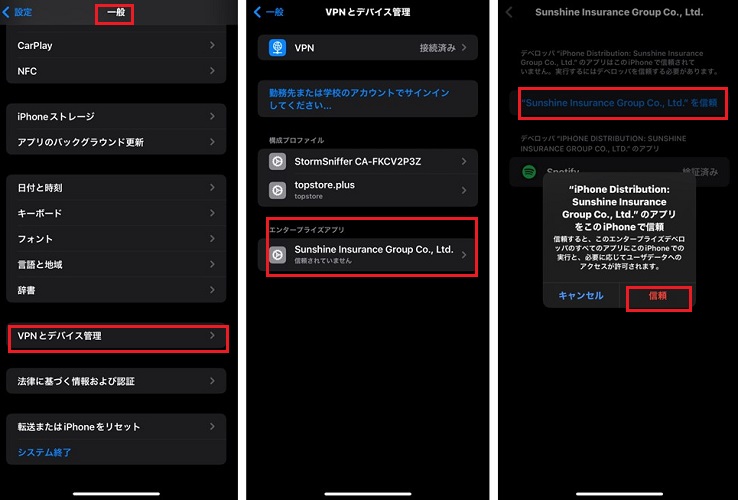
パート 4. オンラインツールを使ってSpotifyを無料にダウンロードする方法
Spotifyの音楽を無料でダウンロードしたいとき、オンラインツールを使うと便利です。これらのツールは、Windows、Mac、Android、iOSのいずれのオペレーティングシステムでも利用可能です。ただし、解析速度が遅く、ダウンロードフォーマットはMP3のみで、一次に一曲しかダウンロードできません。もし差し支えなければ、以下の手順でSpotMateを使うことができます。
- PCやスマホのブラウザでSpotmateのウェブサイトにアクセスします。
- Spotifyアプリまたはウェブプレイヤーで、ダウンロードしたい楽曲のリンクをコピーします。
- Spotmateのウェブサイトの入力フィールドに、コピーしたSpotifyの楽曲リンクを貼り付け、「開始」をクリックします。
- 分析が終わったら、「変換」をクリックして変換が始まります。そして、「ダウンロード」ボタンをクリックしてファイルをPCやスマホに保存します。
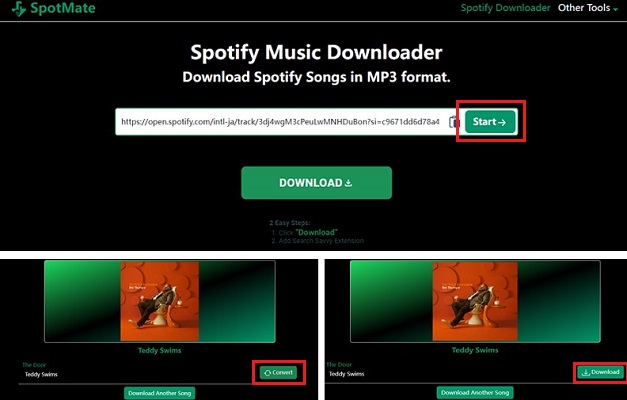
パート 5. Spotifyを無料にダウンロードする方法一覧表
| ViWizard Spotify変換ソフト | Audacity | Spotiflyer | GarageBand | Spotify Premium APK | SpotMate | |
| 対応システム | Windows・Mac | Windows・Mac・Linux | Android | iOS | Android・iOS | Windows・Mac・Android・iOS |
| 出力フォーマット | MP3、AAC、WAV、FLAC、M4A、M4B | MP3、WAV、OGG | MP3 | MP3 | OGG | MP3 |
| 変換速度 | 高速 | 元速 | 中速 | 元速 | 高速 | 中速 |
| 音質 | 最大320kbps | 良質 | 良質 | 良質 | コンテンツそのままの最大音質 | 良質 |
| ID3タグ | √ | × | √ | × | √ | √ |
| 一括にダウンロード | √ | × | √ | × | √ | × |
| 使いやすさ | 超簡単 | 中級者向け | 使いやすい | 使いやすい | 使いやすい | 使いやすい |
| 安定性 | ⭐⭐⭐⭐⭐ | ⭐⭐⭐⭐ | ⭐⭐⭐ | ⭐⭐⭐ | ⭐⭐ | ⭐⭐⭐ |
以上は、スマホとPCでSpotifyの曲を無料でダウンロードする方法を解説します。ぜひ、本記事を参考に、あなたに合った方法で音楽をダウンロードしてみてください。手順はシンプルで、誰でも簡単に実践できます。もしダウンロード速度や音質、ソフトウェアの安定性を重視する場合は、ViWizard Spotify 音楽変換ソフトの使用をおすすめします。こちらのページから無料でダウンロードできますので、ぜひお試しください。
パート 6. Spotifyの無料ダウンロードに関するよくある質問
Q1:Spotifyのデバイスは何台まで無料でダウンロードできますか?
A1:無料版では、ポッドキャストのみダウンロードでき、音楽をデバイスにダウンロードする機能は提供されていません。ダウンロード機能はプレミアムユーザーは最大5台のデバイスに音楽をオフラインで保存できます。
Q2:Spotifyは無料でオフライン再生できますか?
A2:オフライン再生機能はプレミアムプランの特典であり、無料ユーザーが音楽をダウンロードしてオフラインで聴くことはできない仕組みになっています。
Q3:解約後、Spotifyの無料ダウンロードはどうなりますか?
A3:Spotifyでダウンロードした曲は解約後には聴くことができません。Spotifyのダウンロード機能はプレミアムユーザー限定のため、解約するとオフライン再生は利用できません。
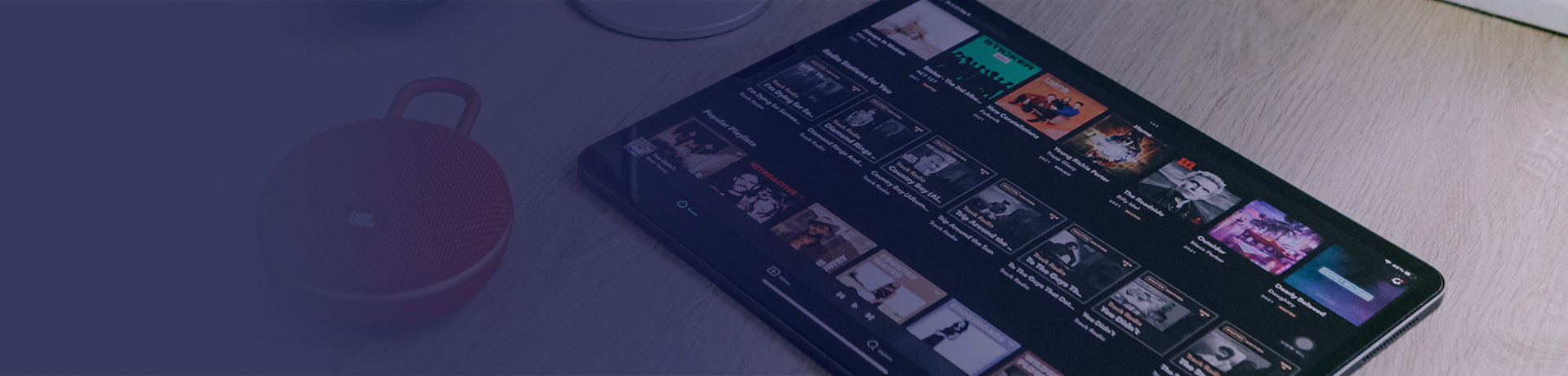

コメントを残す (0)